Comment définir n'importe quelle chanson comme sonnerie sur iPhone gratuitement [2023]
Publié: 2023-05-16Nous avons toujours cette chanson que nous voulons garder comme sonnerie de téléphone au lieu de celles préinstallées. Sur les appareils Android, vous pouvez facilement changer votre sonnerie en n'importe quelle chanson ou musique que vous voulez, mais sur les iPhones, c'est un processus très fastidieux qui nécessite de nombreuses étapes juste pour définir une sonnerie sur votre téléphone.
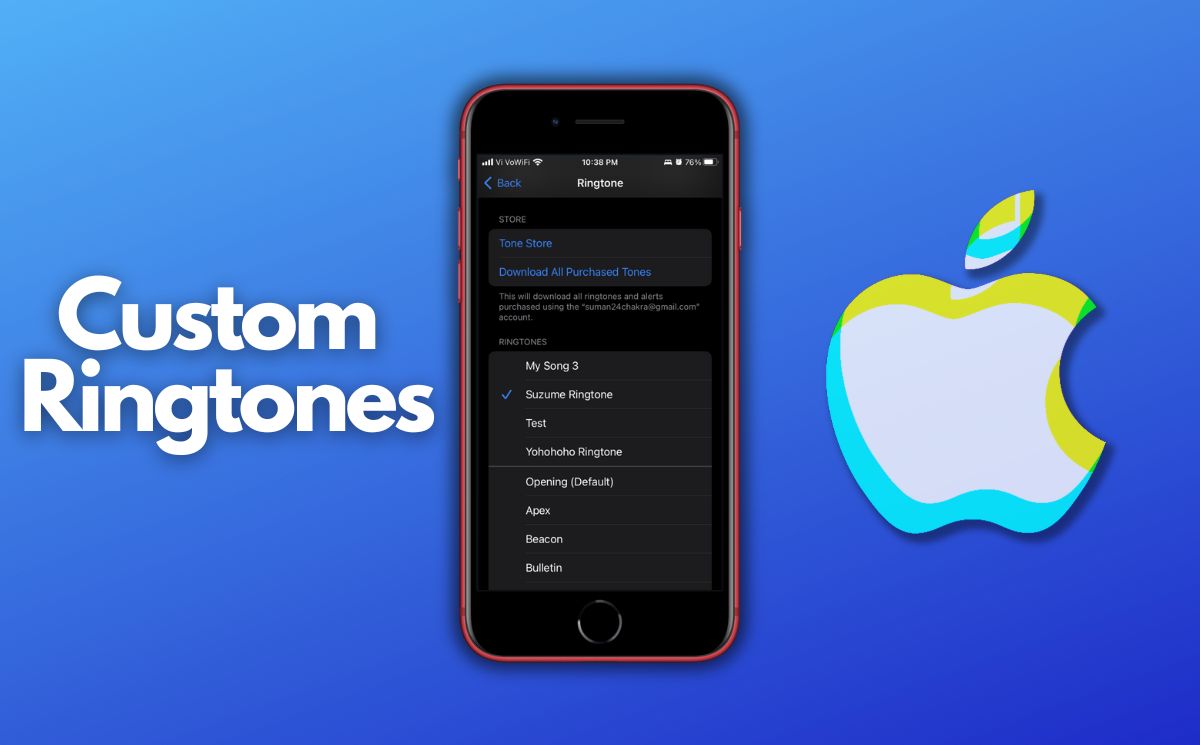
C'est pourquoi, dans cet article, nous avons un guide complet étape par étape sur la façon de définir gratuitement n'importe quelle chanson comme sonnerie sur votre iPhone à l'aide d'une application appelée Garageband qui est préinstallée sur vos iPhones.
Table des matières
Définir n'importe quelle chanson comme sonnerie sur iPhone gratuitement
Apple limite toujours les fonctionnalités de ses appareils pour vendre ses services aux utilisateurs. Dans ce cas, le moyen le plus simple de définir une certaine chanson ou musique directement comme sonnerie est de l'acheter sur l'iTunes Store. Mais une fonctionnalité aussi basique ne devrait pas vraiment vous coûter quoi que ce soit.
Il existe une solution à ce problème, mais le processus est un peu fastidieux. Nous utiliserons Garageband pour définir n'importe quelle chanson que vous avez téléchargée comme sonnerie pour votre iPhone.
Tout d'abord, téléchargez la chanson que vous souhaitez utiliser comme sonnerie et enregistrez-la dans votre application Fichiers. Après avoir téléchargé la chanson, suivez simplement les étapes ci-dessous pour définir gratuitement n'importe quelle chanson comme sonnerie sur votre iPhone.
Étape 1 : Téléchargez Garageband et importez une chanson
- Ouvrez l' App Store sur votre iPhone et téléchargez l'application Garageband si vous ne l'avez pas déjà sur votre téléphone.
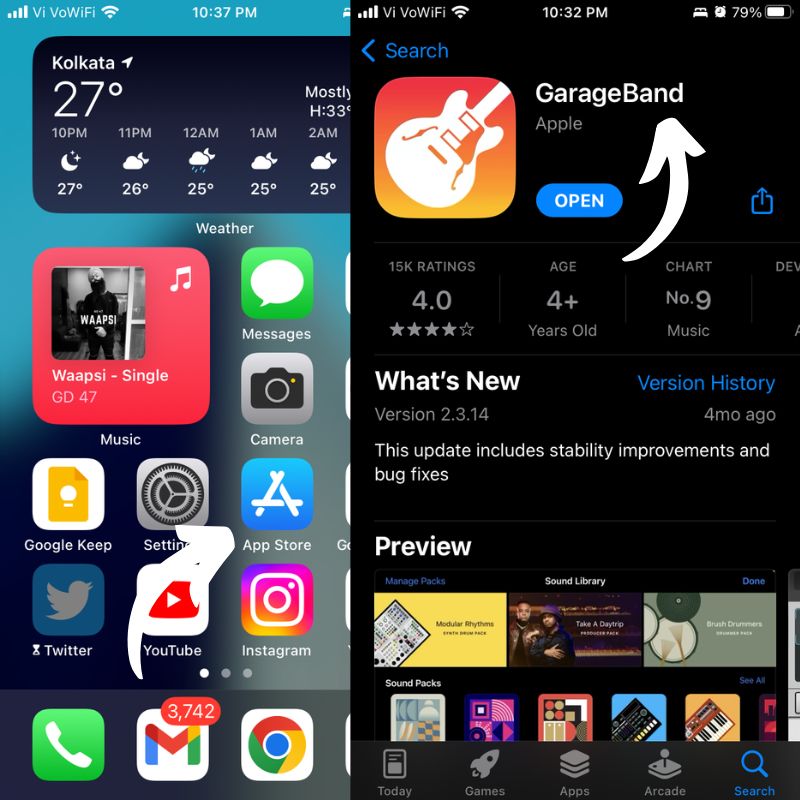
- Une fois que Garageband est ouvert, balayez vers la droite ou vers la gauche jusqu'à ce que vous trouviez l'option Enregistreur audio . Appuyez dessus pour l'ouvrir.
- Appuyez maintenant sur l'option Pistes , qui ressemble à une pile de lignes grises en haut à gauche.
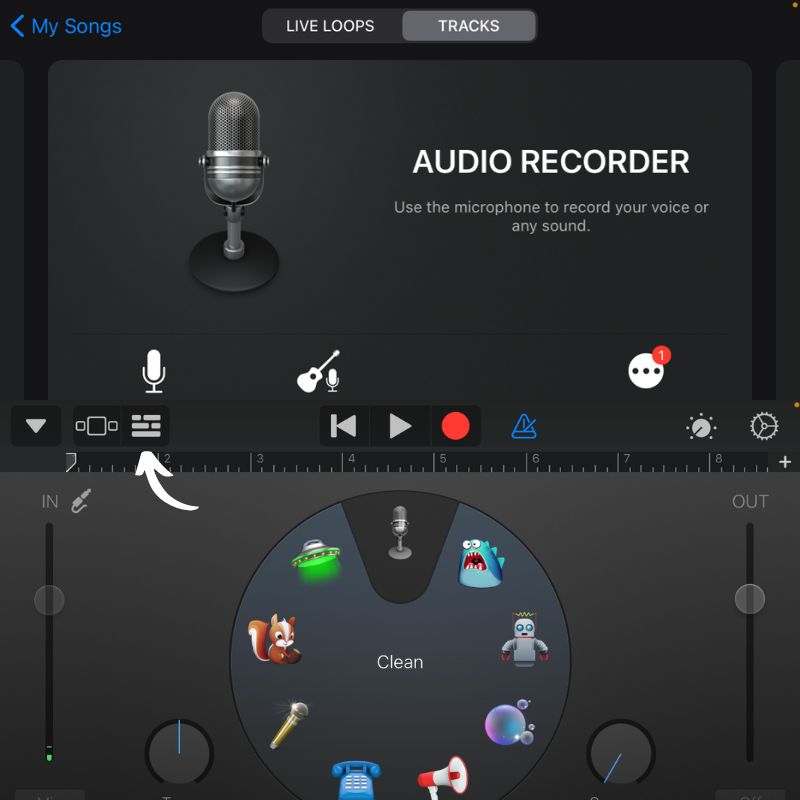
- Appuyez maintenant sur le bouton Métronome pour l'éteindre (du bleu au gris). Il ressemble à un petit carillon et est situé à droite du bouton rouge de l'enregistreur.
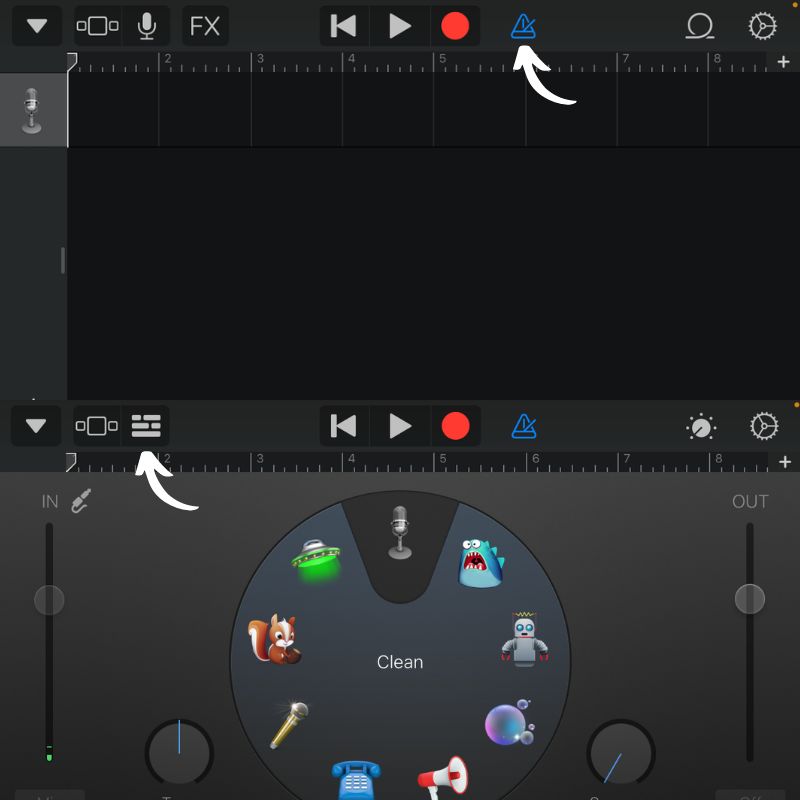
- Appuyez maintenant sur le bouton Boucle situé dans le coin supérieur droit, ainsi que sur le bouton Paramètres .
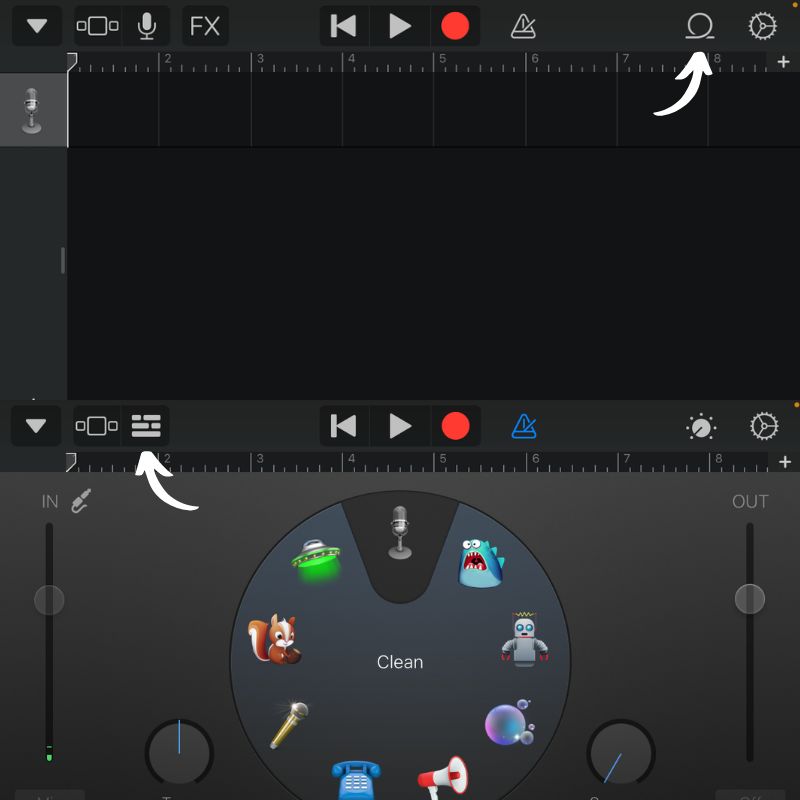
- Sur l'écran suivant, appuyez sur l'option Fichiers en haut. Appuyez ensuite sur " Parcourir les éléments de l'application Fichiers ", que vous trouverez sur le bouton à gauche.
- Une fois votre application Fichiers ouverte, accédez au dossier dans lequel vous avez enregistré la chanson précédemment téléchargée, puis appuyez sur la chanson pour l'importer.
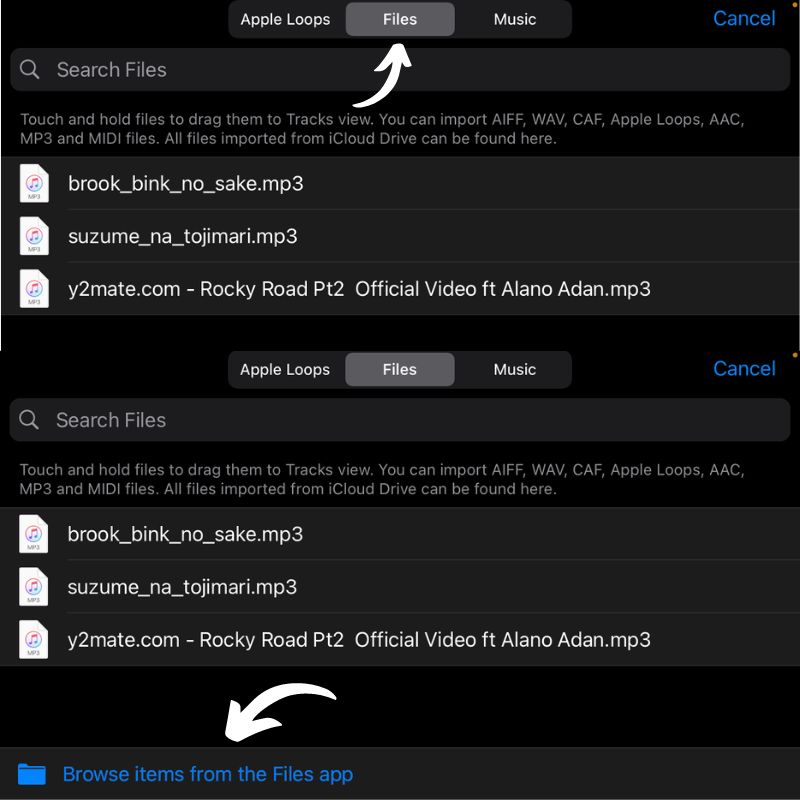
- À l'étape suivante, vous devez maintenir la chanson que vous venez d'importer et la faire glisser vers la chronologie de la piste. Lorsque vous avez réussi, vous verrez la chanson dans la chronologie avec une couleur bleue.
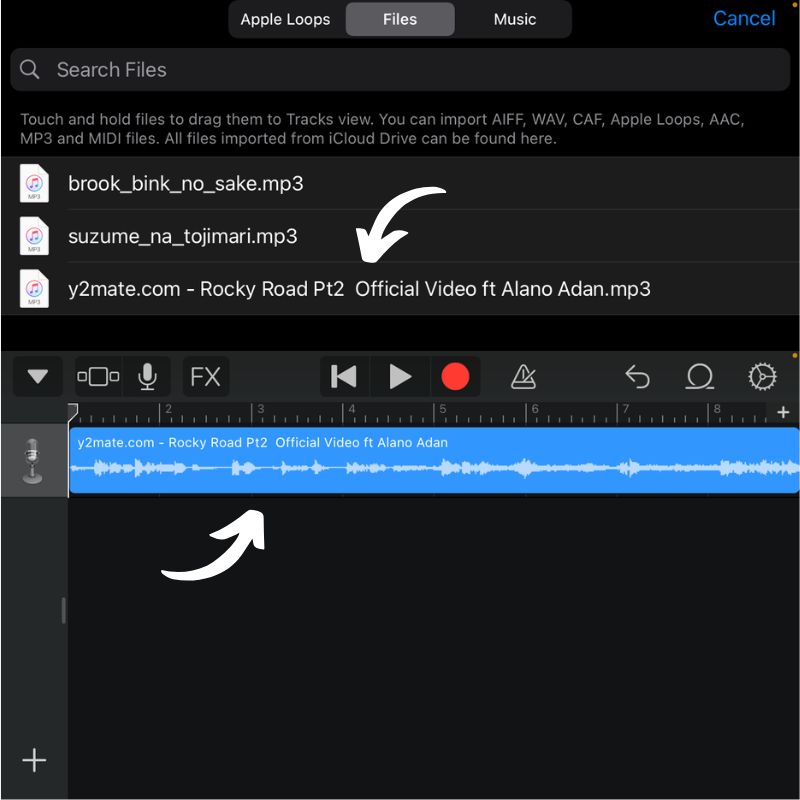
Lecture connexe : Ne demandez pas « Quelle chanson est-ce, Siri ? » Appuyez simplement sur votre iPhone
Étape 2 : Découpez le morceau en une boucle de 30 secondes
- Une fois que vous voyez la piste bleue dans la chronologie, appuyez sur le bouton + en haut à droite pour ouvrir l'option Sections de chanson .
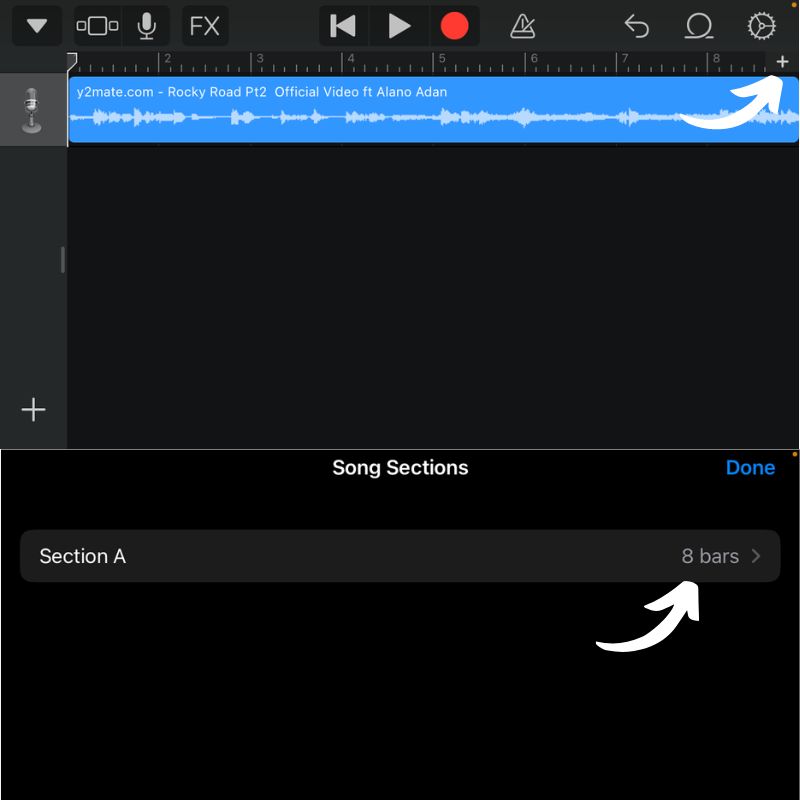
- Appuyez sur le bouton " 8 barres " ici et changez-le en 30 en appuyant sur la flèche vers le haut dans l'option manuelle, puis appuyez sur Terminé . Cela bouclera votre chanson après 30 secondes.
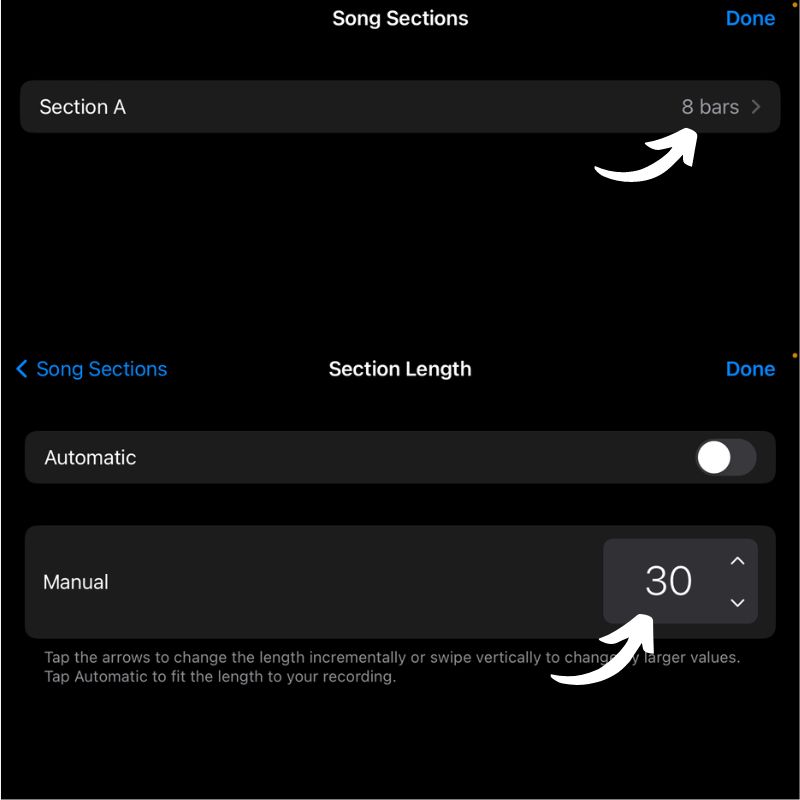
- Ensuite, sélectionnez la partie que vous souhaitez conserver comme sonnerie en faisant glisser les lignes blanches aux deux extrémités de la chanson. Cela sélectionnera cette partie particulière et en fera une boucle de 30 secondes.
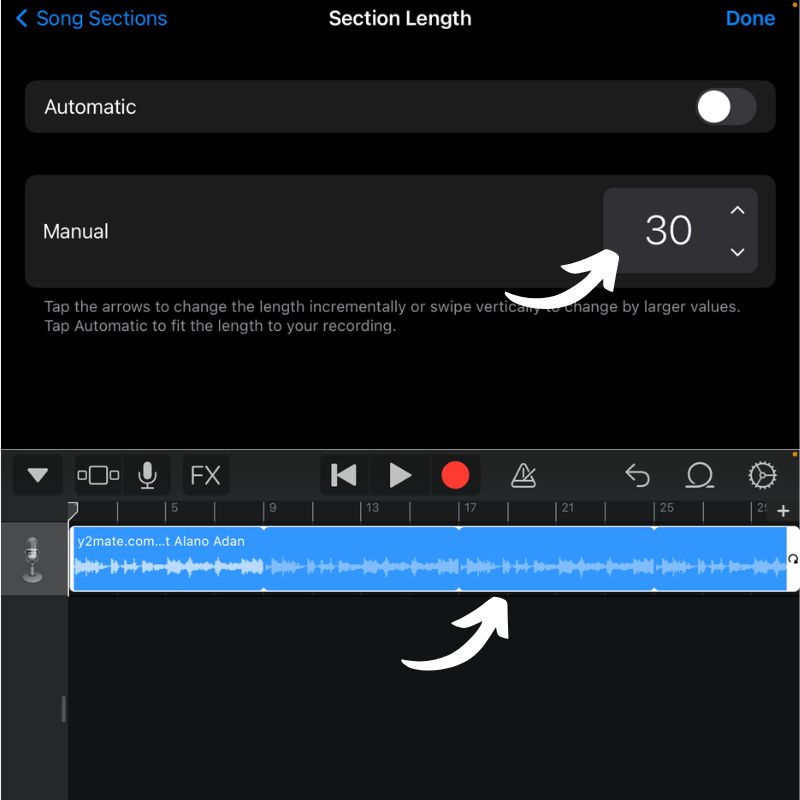
Étape 3 : Exporter la boucle et en faire la sonnerie
- Appuyez sur la flèche dans le coin supérieur gauche de votre écran, puis sélectionnez " Mes chansons ". Cela enregistrera la boucle sous forme de fichier.
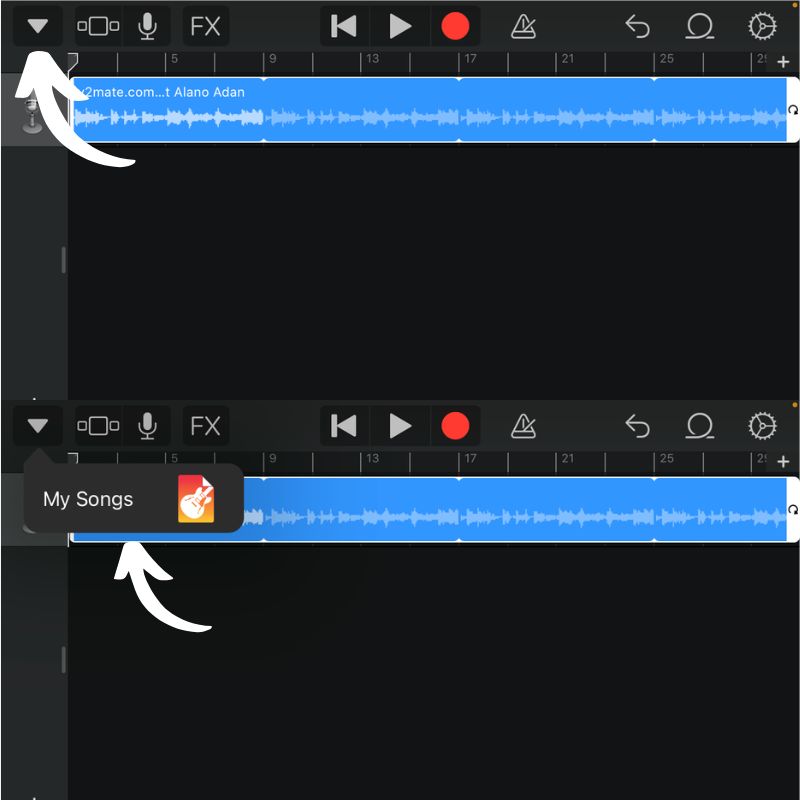
- Maintenant, appuyez et maintenez sur le fichier et renommez-le à votre convenance en utilisant l'option " Renommer " du menu.
- Appuyez longuement sur le fichier renommé et sélectionnez l'option « Partager » dans le menu.
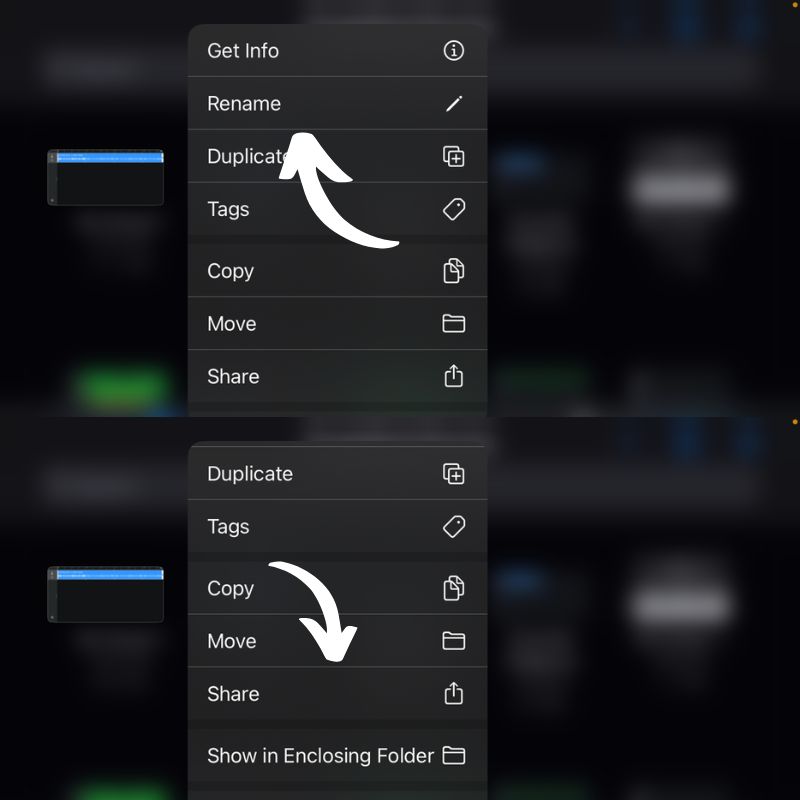
- Sur l'écran suivant, appuyez sur Sonnerie , puis appuyez sur Continuer .
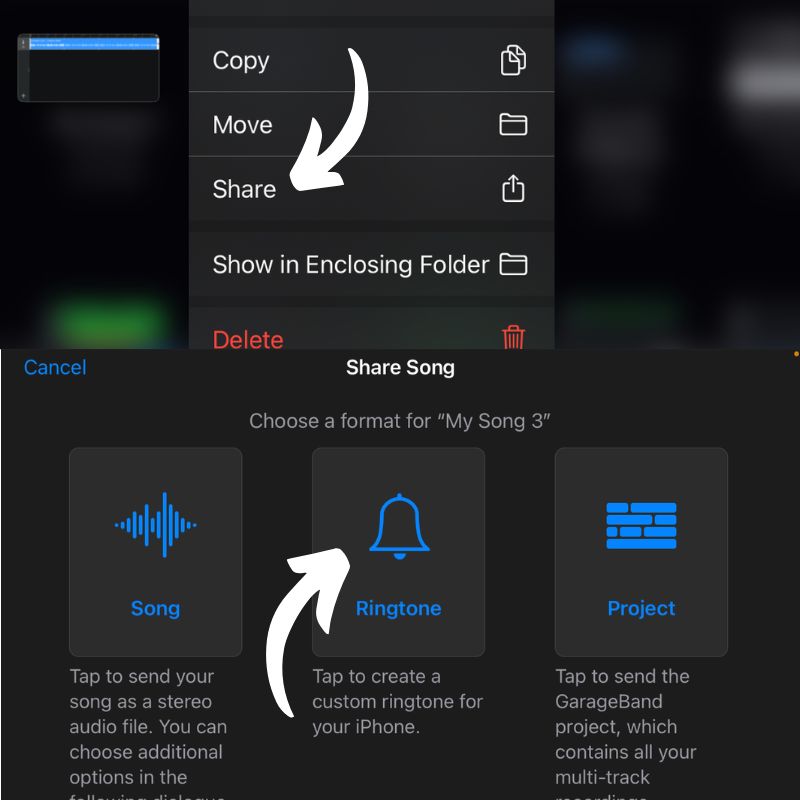
- Sur le dernier écran, vérifiez le nom de votre sonnerie, puis appuyez sur l'option Exporter dans le coin supérieur droit de l'écran.
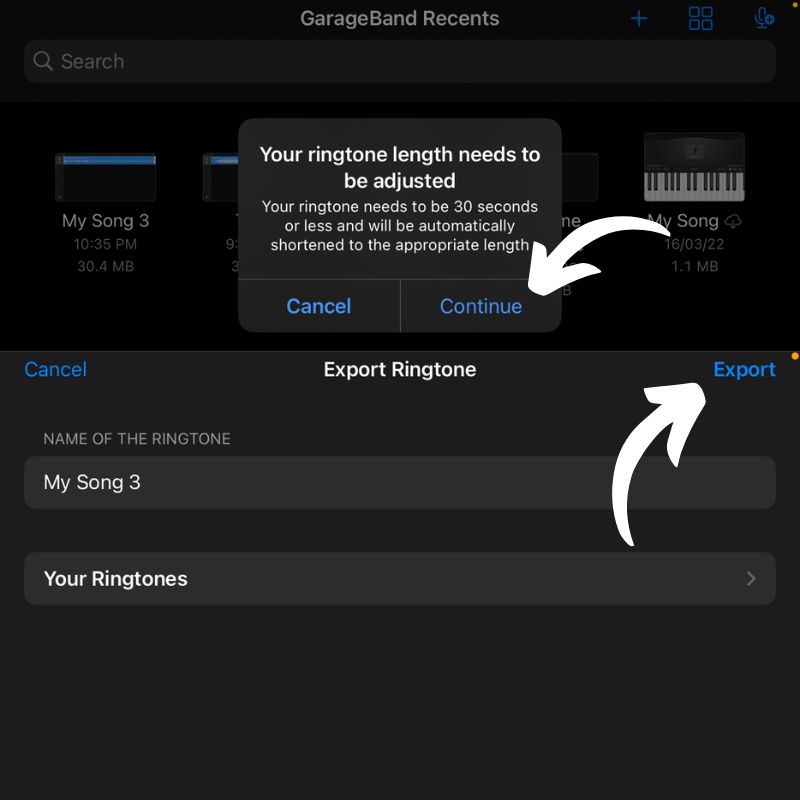
- Une fois l'exportation terminée, vous pouvez définir directement la sonnerie en sélectionnant Utiliser le son comme dans la fenêtre contextuelle ou en appuyant sur OK pour la fermer.
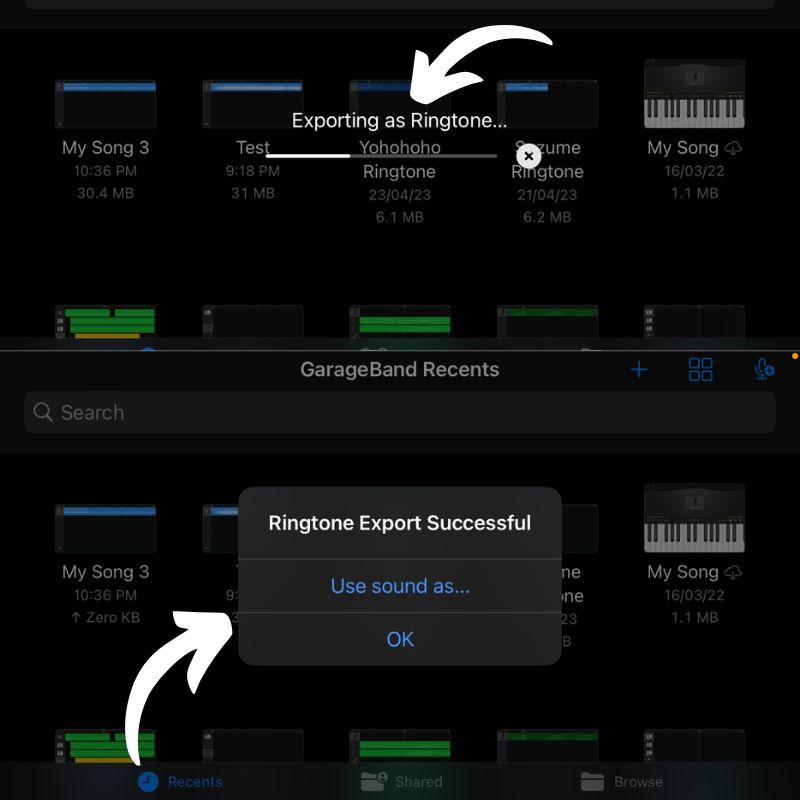
- Rendez-vous maintenant dans l'application Paramètres et accédez à Son et haptique .
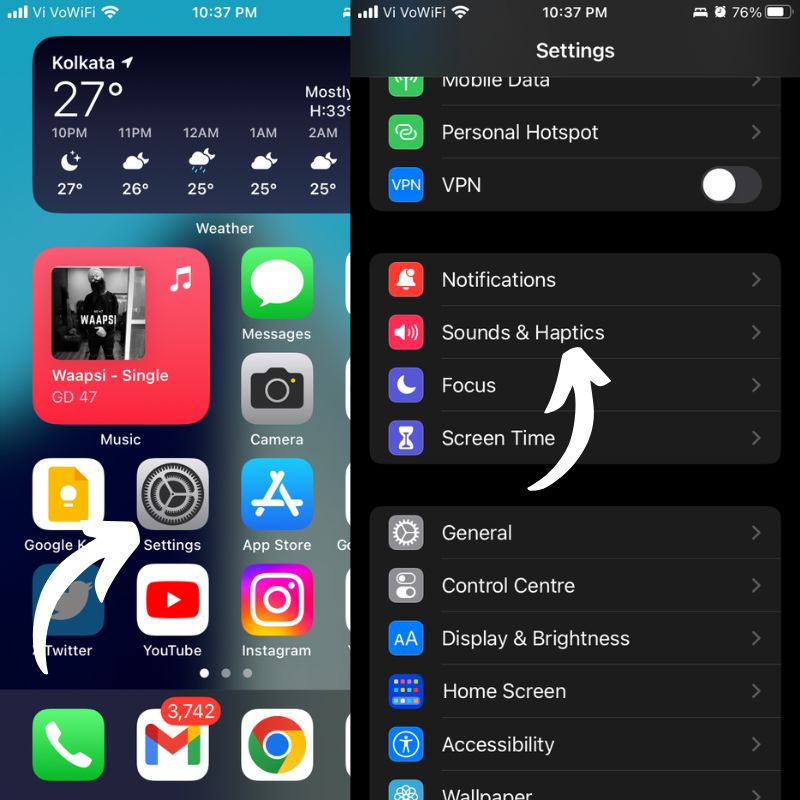
- Allez maintenant dans Sonnerie et sélectionnez la chanson que vous venez d'exporter comme sonnerie dans la liste. Oui, c'est aussi simple que ça.
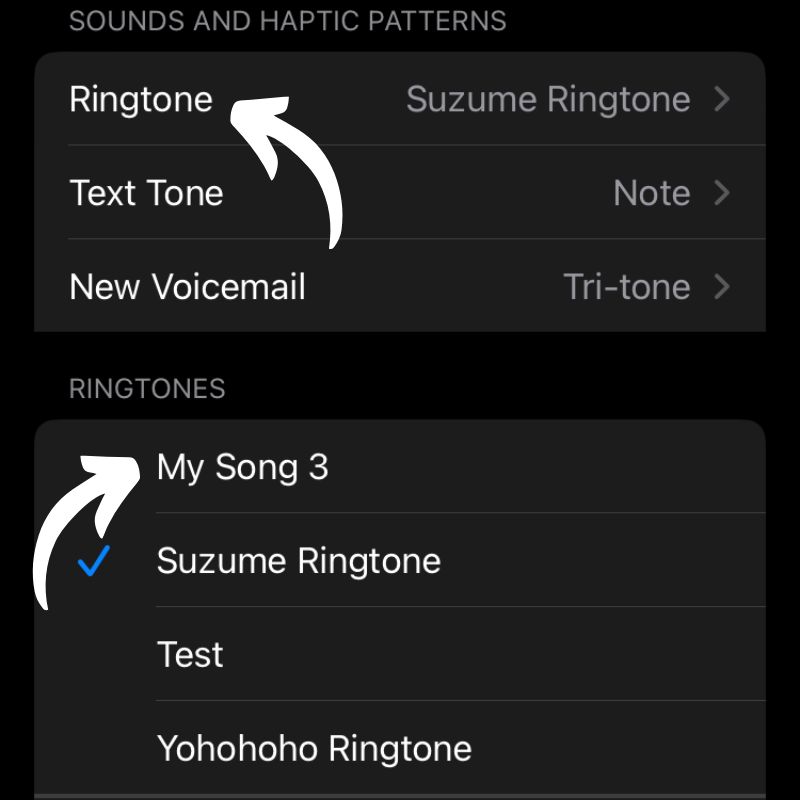
Définir n'importe quelle chanson comme sonnerie sur iPhone gratuitement sans iTunes
Une tâche simple comme définir une sonnerie personnalisée pour votre téléphone a été transformée en un processus si long et fastidieux par la société fruitière juste pour gagner quelques dollars supplémentaires. Eh bien, maintenant vous savez comment le faire sans dépenser un seul centime. Si vous n'avez pas envie de couper la chanson, vous pouvez également télécharger des clips de 30 secondes de certaines de vos chansons préférées à partir de sites Web comme Zedge. De cette façon, vous économiserez au moins du temps et du stress pendant que vous transpirez en essayant de définir une sonnerie sur votre iPhone.

Nous devrons peut-être changer notre sonnerie bientôt, alors faites-nous savoir votre chanson préférée dans les commentaires ci-dessous, et laissez également vos suggestions concernant les iPhones et iOS si vous en avez.
FAQ sur la façon de définir n'importe quelle chanson comme sonnerie sur iPhone gratuitement
Puis-je utiliser une chanson d'Apple Music comme sonnerie ?
Oui, vous pouvez utiliser une chanson d'Apple Music comme sonnerie, mais vous devez avoir un abonnement Apple Music et suivre quelques étapes supplémentaires pour convertir la chanson en sonnerie. Apple Music a également une section dédiée aux sonneries que vous pouvez utiliser.
Existe-t-il des applications qui peuvent m'aider à créer une sonnerie sur mon iPhone ?
Oui, il existe plusieurs applications dans l'App Store qui vous permettent de créer des sonneries personnalisées pour votre iPhone. Certaines des applications de sonnerie iPhone les plus populaires incluent Ringtone Designer, GarageBand et Ringtone Maker.
Est-il légal d'utiliser n'importe quelle chanson comme sonnerie sur iPhone ?
Oui, il est légal d'utiliser n'importe quelle chanson comme sonnerie sur iPhone tant que vous avez légalement acheté la chanson et que vous ne la partagez pas avec d'autres. Cependant, certaines lois sur le droit d'auteur peuvent varier d'un pays à l'autre.
Voici quelques conseils pour utiliser légalement des chansons comme sonneries :
- Achetez des sonneries auprès d'une source légitime, telle que l'iTunes Store.
- Créez vos propres sonneries à partir de chansons que vous possédez, mais obtenez d'abord l'autorisation du propriétaire des droits d'auteur.
- Soyez conscient des exceptions à la loi sur le droit d'auteur, telles que l'utilisation équitable.
- Si vous ne savez pas s'il est légal d'utiliser une chanson comme sonnerie, faites preuve de prudence et ne l'utilisez pas.
Puis-je définir une sonnerie personnalisée pour des contacts spécifiques ?
Oui, vous pouvez définir une sonnerie personnalisée pour des contacts spécifiques sur votre iPhone. Pour le faire, suivez ces étapes:
- Ouvrez l'application Contacts.
- Recherchez le contact pour lequel vous souhaitez définir une sonnerie personnalisée.
- Appuyez sur Modifier.
- Appuyez sur Sonnerie.
- Choisissez une sonnerie dans la liste.
- Appuyez sur Terminé.
Quels sont les avantages de définir une sonnerie personnalisée sur mon iPhone ?
Définir une sonnerie personnalisée sur votre iPhone présente plusieurs avantages. Tout d'abord, il vous permet de personnaliser votre iPhone et de le rendre plus unique. Deuxièmement, il vous permet d'identifier facilement qui vous appelle sans avoir à regarder votre téléphone. Troisièmement, cela peut être une façon amusante d'exprimer votre personnalité.
